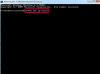Створення складних графіків за допомогою Microsoft Excel.
Виберіть клітинку A2. Введіть перше значення x, яке потрібно використовувати для горизонтальної осі. Наприклад, щоб охопити негативну та додатну осі, введіть «-5» і в кожну клітинку нижче введіть наступне значення в ряду, до 5. Введіть «-4» у клітинку A3 і далі…-3, -2, -1, 0, 1, 2, 3, 4, 5.
Виберіть усі значення x у стовпці A, виділивши A2 і перетягнувши курсор вниз до останньої клітинки. Вам потрібно визначити ім’я значень, щоб Excel знав, що кожне значення в стовпці A дорівнює значенню x. Це буде використано під час створення формули в стовпці y. Натисніть вкладку «Формули». У групі «Визначені імена» натисніть «Визначити ім’я». Введіть "x" у полі "Ім'я". Натисніть «ОК».
Виберіть клітинку B2. Введіть складну функцію, яку потрібно відобразити на графіку. Якщо ви створюєте графік лінійного рівняння у форматі y=mx + b, введіть "=m*x + B" у клітинку B2. Переведіть вкладку, і Excel обчислить формулу з відповідним значенням x.
Скопіюйте формулу з клітинки B2 в інші клітинки. Виберіть клітинку B2. Натисніть вкладку «Додому». Натисніть «Копіювати» в групі «Буфер обміну». Натисніть і перетягніть клітинки під B2, щоб виділити їх. Натисніть стрілку під значком «Вставити» у групі «Буфер обміну». Виберіть «Формули». Формула додається до кожної клітинки в стовпці B і містить кожне значення y в термінах x.
Клацніть діаграму, щоб вибрати її. На стрічці відображаються «Інструменти діаграм», які включають вкладки «Дизайн, макет і формат». Перегляньте ці вкладки, щоб змінити стиль діаграми, макет діаграми та макет окремих елементів діаграми, таких як заголовок діаграми, осі, легенда та мітки даних.